En Chrome se pueden presentar fallos en su funcionamiento por causa de Extensiones que se instalan sin nuestro consentimiento, y que luego no se dejan eliminar.
Estas extensiones pueden cambiar la página de inicio, cambiar el buscador, generar publicidad invasiva en una página o en imágenes, generar conflictos en el uso de facebook, etc.
Estas extensiones pueden cambiar la página de inicio, cambiar el buscador, generar publicidad invasiva en una página o en imágenes, generar conflictos en el uso de facebook, etc.
Las siguientes son las extensiones conocidas que generan fallos en Chrome:
ID akadaakimgegecohlifeejdnnjbnobop
Extensions Web Store,
ID nefbimbphlddggoikpapfadmgbjjibpl
Buscador de música 3.0 o taringamp3, buscadorvip,
ID ijnijahangekclbaigmkhkbnohmgbcpp
Chrome Extensions,
ID bmbpbbnadaecbckmojfinokdnaegcafp
La forma básica es ir a la parte de Configuración -los tres puntos que están al final de la barra de dirección- / Más Herramientas... / Extensiones y desde allí se eliminarían. Pero si la parte para eliminar no está habilitada se puede hacer lo siguiente.
Voy a usar como ejemplo la extensión Chrome Extensions reconocida por generar publicidad invasiva, y generar una mala navegación en facebook.

Para visualizar los ID de las extensiones deben habilitar el "Modo de desarrollador" que está en la parte superior derecha en la página que muestra las extensiones.

Con el ID de la extensión podemos eliminarla directamente desde la raíz del sistema (en sistemas operativos que permitan el ingreso al Editor de Registro), los pasos serían los siguientes:
1. Presionar las teclas de Windows + R
2. Escribir regedit y hacer clic sobre Aceptar.
3. Presionar la tecla F3 para hacer salir el buscador y escribir en él:
ExtensionInstallForceList y luego clic sobre Buscar siguiente.
4. Borrar de la carpeta Extensions... la carpeta o subclave que lleve el ID de la extensión que genera el fallo en el navegador. Si no se visualiza el ID directamente en una de las carpetas, ve haciendo clic sobre ellas hasta que veas entonces el ID de la extensión en el cuadro de la derecha. Ten cuidado de no eliminar una extensión buena.
5. Hacer clic derecho sobre la carpeta o extensión con el ID que genera el error, y eliges la opción Eliminar.
Cuando reinicies Chrome verás que ya no se presentarán esos fallos; si se llegarán a seguir presentando es debido a que el fallo ya se está ejecutando en el sistema también y no solo en Chrome.
En resumen, solo deben confirmar que en HKEY_CURRENT_USER en las partes de Software/Google/Chrome/Extensions, y en HKEY_LOCAL_MACHINE en Policies/Google/Chrome/Extensions ya no esté el id o la carpeta de la extensión que causa el fallo (se debe revisar también el contenido de las carpetas, este se visualizará en la parte de la derecha, o eliminar directamente alguna carpeta si su título es el id de la extensión).
A continuación comparto unas imágenes para que se guíen más fácilmente.





La clave ExtensionInstallForceList contendrá subclaves 1, 2, 3..., cada una correspondiente a una extensión cuya desinstalación está impedida. El valor de la subclave contiene el ID de la extensión. Conviene verificar que el ID coincida con el que aparece en la página de extensiones. En algunos casos el malware usa también otras directivas, por ese motivo se sugiere eliminarlas todas.
Eso sería todo, espero que esta información les sea muy útil.
Gracias.

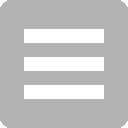


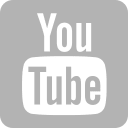
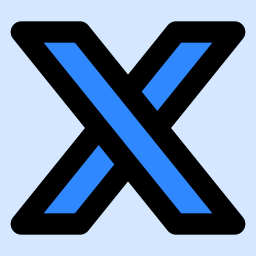

muchas gracias
ResponderEliminarDe nada, con el mayor de los gustos. Gracias a ti por el comentario. Saludos.
EliminarMuchas gracias tambien
ResponderEliminarDe nada, con el mayor de los gustos. Gracias a ti por el comentario. Saludos.
EliminarEste comentario ha sido eliminado por el autor.
ResponderEliminarmuchas gracias os como la polla
ResponderEliminar